我们在使用电脑的过程当中,经常都会碰到一些问题,其中比较常见的问题就是文件夹拒绝访问了,最近有位win7系统用户就遇到了documents and settings文件夹拒绝访问,那么win7系统提示documents and settings拒绝访问怎么办呢?今天为大家分享documents and settings文件夹拒绝访问的解决方法。
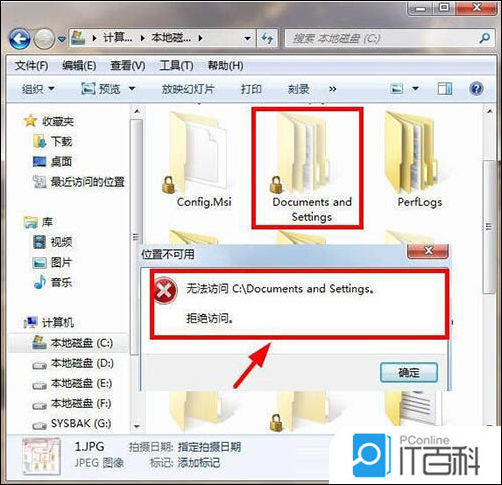
documents and settings拒绝访问解决方法:
1、点击上方的“工具”,弹出下拉菜单,再点击“文件夹选项”,如图所示:
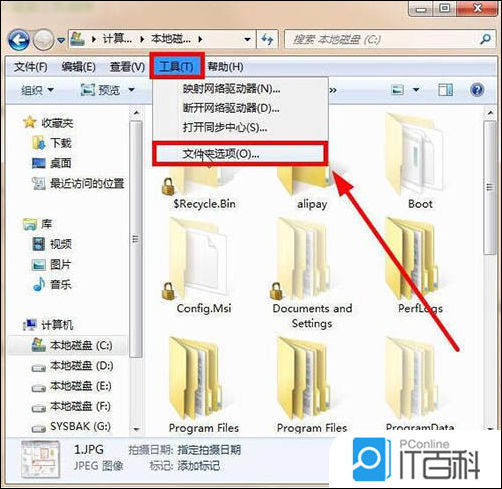
2、打开之后,选择“查看”选项卡,将“使用共享向导(推荐)”前面的勾去掉,确定,如图所示:
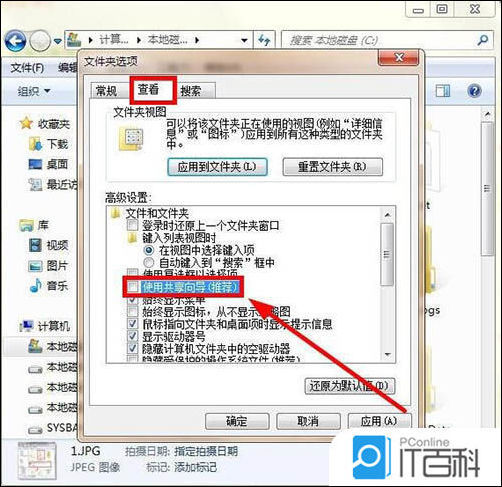
3、在右键点击“Documents and Setting文件夹”,弹出下拉菜单,点击“属性”,如图所示:
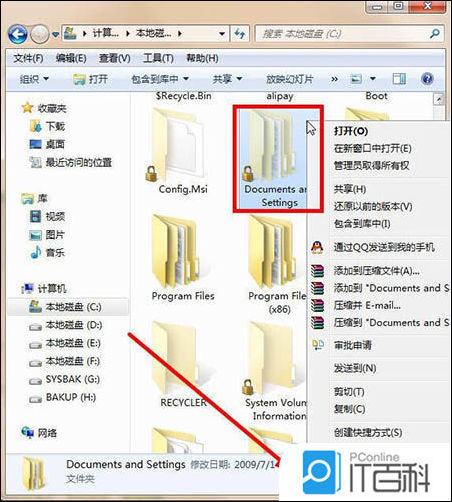
4、弹出“Documents and Setting”属性界面,选择“安全”选项卡,再点击“高级”,如图所示:
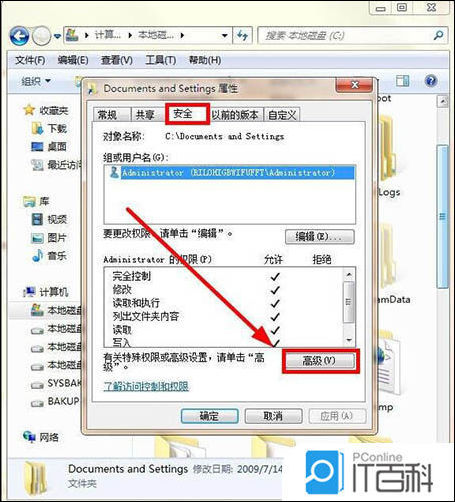
5、打开界面后,选择“所有者”选项卡,点击“编辑”,如图所示:
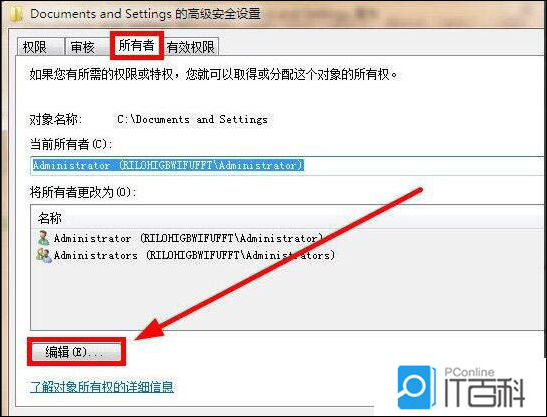
6、打开界面后,将管理员组选上,然后将下放的“替换容器和对象的所有者”前面的勾选上,确定,如图所示:
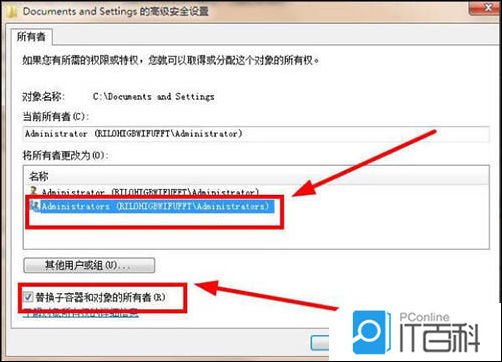
7、弹出对话框,点击确定,如图所示:
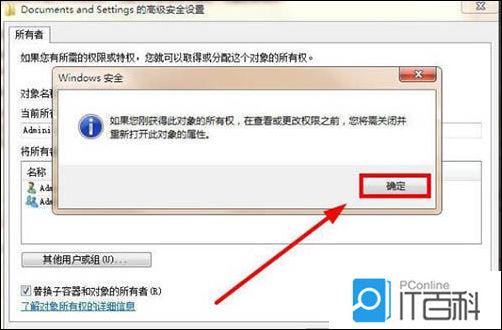
8、现在双击“Documents and Setting文件夹”,就能打开了,如图所示:
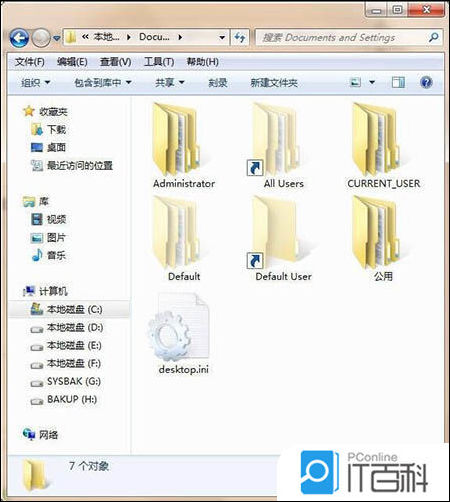
关于win7系统提示documents and settings文件夹拒绝访问的解决方法就为用户们详细介绍到这边了,如果用户们使用电脑的时候碰到了同样的问题,可以参考以上方法步骤进行解决哦,希望本篇教程对大家有所帮助,更多精彩教程请关注IT百科。





















 被折叠的 条评论
为什么被折叠?
被折叠的 条评论
为什么被折叠?








